좌표를 사용하여 위치를 검색하는 것은 이점이 있습니다. 항상 유용한 정확한 위치를 알려줄 수 있습니다. 사람마다 위치를 찾는 방법이 있습니다. 그래도 좌표를 좋아한다면 Google 지도에서 위치를 검색할 수 있는 또 다른 방법이라는 사실을 알게 되어 기쁩니다.
Google 지도를 잘 모른다고 걱정하지 마세요. 다음 팁은 초보자에게 친숙하므로 기술 친구에게 도움을 요청할 필요가 없습니다. 여기 저기에서 몇 번만 탭하면 됩니다. 데스크톱, Android 및 iPadOS용 Google 지도에서 모든 위치의 좌표를 찾는 방법은 다음과 같습니다.
Google 지도에서 위치 좌표를 보는 방법
위치에 대한 GPS 좌표를 찾으려면 해당 특정 위치를 마우스 오른쪽 버튼으로 클릭합니다. 예를 들어 헐리우드의 중국극장을 예로 들겠습니다. 상단의 좌표를 클릭하면 클립보드에 복사되어 다른 곳에 붙여넣을 수 있습니다. What's here 옵션을 클릭하여 동일한 결과를 얻을 수 있는 또 다른 방법입니다.
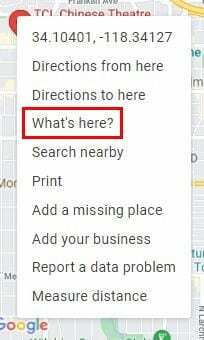
옵션을 클릭하면 하단에 새롭고 작은 창이 나타납니다. 그 작은 상자에 있는 긴 숫자는 이전에 마우스 오른쪽 버튼을 클릭한 위치의 좌표입니다.
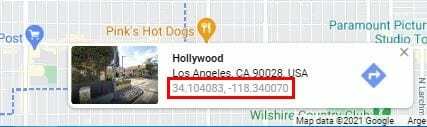
Google 지도에서 위치 좌표를 보는 방법 – Android
이 작업을 수행할 때 Android 기기를 사용하게 될 가능성이 높으므로 Android용 단계를 살펴보겠습니다. 열기 구글지도 앱을 실행하고 좌표를 원하는 위치로 이동합니다. 까지 정확한 영역을 길게 누릅니다. 핀이 떨어졌다. 좌표가 상단에 어떻게 나타나는지 확인할 수 있습니다.
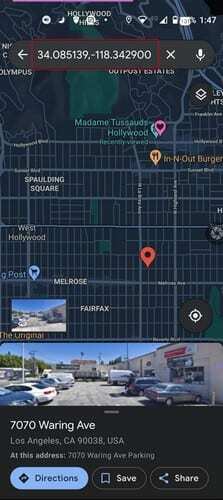
Google 포토: 위치 좌표 - iPadOS 14
좋은 소식은 iPad의 프로세스가 다른 장치와 다르지 않다는 것입니다. Google 지도를 열고 위치를 찾습니다. 좌표를 원하는 영역을 길게 누르면 해당 영역을 고정한 후 왼쪽에 좌표를 볼 수 있습니다. 고정 영역이라고 표시된 부분을 탭하거나 위로 살짝 밀어 자세한 정보를 확인하세요.
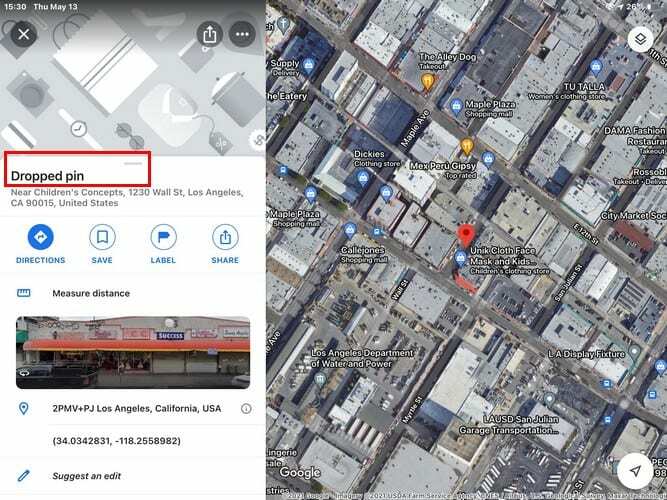
영역 이미지 아래에 좌표가 표시됩니다. 탭하면 클립보드에 복사되어 다른 곳에 붙여넣을 수 있습니다.
결론
대부분의 사용자는 좌표를 사용하는 데 익숙하지 않을 수 있지만 누군가가 현재 위치의 좌표를 보내달라고 요청하면 좌표를 찾는 방법을 알고 있어야 합니다. 얼마나 자주 좌표를 요청합니까? 아래 의견에서 생각을 공유하고 이 기사를 소셜 미디어에 공유하는 것을 잊지 마십시오.